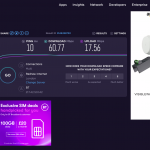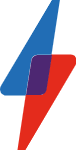Ordinateurs et informatique
Comment accélérer votre Wi-Fi gratuitement
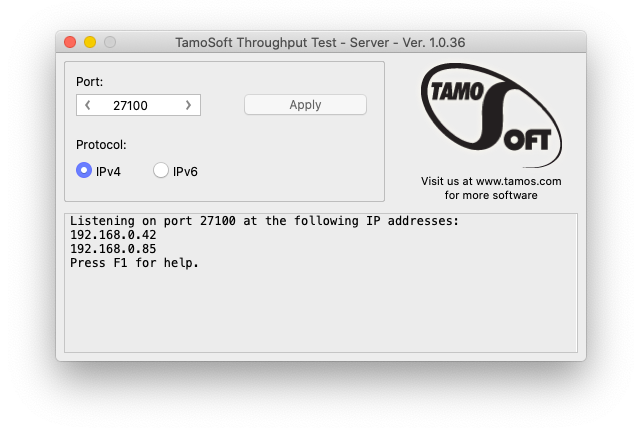
Si vous souffrez d'une connexion sans fil lente intermittente ou quotidienne, notre guide sur la façon d'accélérer votre Wi-Fi vous sera utile. Nous vous montrerons les meilleurs paramètres à régler et comment configurer correctement votre routeur pour en tirer le meilleur parti.
Avant d'entrer dans les détails de votre routeur sans fil, il est important de faire la distinction entre les problèmes de connexion sans fil et les problèmes Internet généraux. Nous constatons qu'il est préférable de commencer les tests à l'aide d'un ordinateur branché sur l'un des ports Ethernet de votre routeur, pour éliminer d'abord les problèmes Internet. Notre guide sur la façon d'accélérer votre connexion Internet contient un guide étape par étape sur la façon de procéder.
Sommaire
Testez votre réseau interne, pas Internet, pour accélérer votre Wi-Fi
Nous avons vu de nombreux tests en ligne qui vous permettent de tester la vitesse de votre connexion Internet en utilisant SpeedTest.net. Tout cela ne fait que vous dire si votre connexion Internet fonctionne correctement et si votre routeur sans fil peut fournir la pleine vitesse de votre connexion haut débit. Cependant, la plupart des réseaux Wi-Fi modernes sont capables de fonctionner à des vitesses plus rapides que cela.
Si vous le pouvez, il est préférable de tester la vitesse interne de votre routeur sans fil. Nous utilisons le test de débit TamoSoft gratuit (Mac et PC). Installez-le sur deux ordinateurs: l'un branché à votre routeur via Gigabit Ethernet (le serveur) et l'autre un ordinateur portable. Dans la mesure du possible, utilisez l'ordinateur portable le plus moderne que vous puissiez faire, car il aura la carte sans fil la plus rapide.
Si vous n'avez pas deux appareils à portée de main, remplacez ces instructions par l'exécution de SpeedTest à la place, notant que vous ne testez que si vous pouvez obtenir le débit maximal fourni par votre connexion Internet.
Exécutez le composant serveur sur votre ordinateur câblé et notez son adresse IP (le logiciel serveur répertorie l'adresse IP sur laquelle il travaille).
Ensuite, exécutez le logiciel client sur votre ordinateur portable et emménagez dans la même pièce que votre routeur. Dans le logiciel, saisissez l'adresse IP que vous avez notée auparavant et sélectionnez la case «TCP uniquement», puis cliquez sur Connecter. Laissez le logiciel fonctionner pendant 30 secondes, puis notez les vitesses moyennes de téléchargement et de téléchargement.
Si votre routeur possède deux réseaux ou plus (généralement, un réseau 2,4 GHz et un ou plusieurs réseaux 5 GHz), vous devez tester tous les réseaux disponibles.
Ne vous inquiétez pas trop des vitesses que vous obtenez ici, car elles varieront entre les routeurs et les ordinateurs portables. Ce qui est important, c'est que ce sont les chiffres de base que nous allons essayer d'améliorer. Cela dit, si vous obtenez des chiffres très lents (moins de 100 Mbps) ou si la connexion est sporadique (Tamosoft a des pointes élevées et des bas bas), il pourrait y avoir un problème initial.
Ensuite, déplacez-vous dans différentes zones de votre maison, où vous utilisez généralement des appareils, et faites des tests là-bas, en notant les chiffres de vitesse moyenne. C'est une bonne idée de vous déplacer vers l'arrière de votre maison ou la chambre la plus éloignée de votre routeur. Si vous avez un système de maillage, les mêmes règles s'appliquent: déplacez-vous dans différentes zones de votre maison et notez les chiffres que vous avez.
Ce que nous recherchons, ce sont des zones où les vitesses chutent massivement (une chute de plus de 50% par rapport à la ligne de base) ou où les connexions ne peuvent pas être établies. Si vous avez ces problèmes, nous pouvons essayer de vous aider à améliorer les choses; si votre réseau sans fil est relativement stable, mais que vous rencontrez un problème occasionnel et intermittent ou que vous souhaitez simplement atteindre les vitesses maximales, nos étapes vous aideront également.
Déplacez votre routeur
Tout d'abord, vous devez regarder où est positionné votre routeur. Comme le sans fil utilise la radio pour communiquer, il est très sensible aux interférences, qui peuvent être causées par l'emplacement de votre routeur. La construction de votre maison peut aussi faire une énorme différence: nous avons eu des problèmes dans une maison victorienne avec des murs de briques très épais.
Tout d'abord, si votre routeur est dans un placard, retirez-le. Les routeurs n'aiment pas être cachés, alors essayez de trouver un endroit où vous pouvez l'exposer. Ensuite, si votre routeur est sur une étagère en métal, retirez-le et repositionnez-le. De même, si votre routeur est fixé à un mur de briques pleines, essayez de le déplacer, même temporairement.

Évitez de mettre votre routeur dans un placard si vous le pouvez
Si vous avez un système de maillage sans fil, vous devez également penser à l’endroit où vous avez placé les satellites, ainsi que le routeur principal. Les mêmes règles de positionnement des routeurs s'appliquent également aux satellites: pas les armoires ou les étagères métalliques, s'il vous plaît. Cependant, vous devez également réfléchir au meilleur emplacement pour eux.
Les satellites communiquent généralement avec un routeur à l'aide d'une liaison sans fil. Si vous placez votre satellite trop loin du routeur, vous obtiendrez des vitesses lentes même si votre téléphone ou votre ordinateur portable vous montre qu'il a un signal complet. Dans la plupart des cas, vous souhaitez placer votre satellite à mi-chemin entre le routeur et l'endroit où vous voulez un signal fort. Pour les grandes maisons, des satellites supplémentaires peuvent être placés à mi-chemin entre un autre satellite et la zone à problème.
Si vous ne pouvez pas obtenir une bonne connexion, la plupart des systèmes maillés prennent en charge une liaison Ethernet, ce qui signifie simplement que vous pouvez les connecter via un long câble à votre routeur. N'utilisez pas le réseau Powerline pour ce travail; utilisez uniquement un câble Ethernet dédié si vous pouvez en utiliser un sans qu'il vous gêne. Par exemple, nous avons un bureau extérieur avec un satellite Netgear Orbi, connecté via un câble Ethernet qui traverse le jardin, sous la cuisine et dans le routeur principal.
Une fois que vous avez essayé de repositionner le routeur, réexécutez vos tests réseau pour voir si vous avez une meilleure connexion et si les choses se sont améliorées.
Comment choisir le bon canal Wi-Fi pour accélérer votre Wi-Fi
Le problème avec les réseaux 2,4 GHz est qu'il y en a beaucoup et qu'ils peuvent facilement être perturbés par d'autres appareils, y compris les moniteurs pour bébé et même le micro-ondes allumé. Ce dernier est une bonne chose à surveiller si vous n'avez que le problème étrange de l'abandon sans fil.
En plus des interférences, chaque réseau 2,4 GHz fonctionne sur un canal défini, qui est une tranche de 20 MHz du spectre disponible. Par exemple, le canal 1 pour les réseaux 2,4 GHz utilise la tranche de 20 MHz entre 2 412 MHz et 2 432 MHz. Malheureusement, la plupart des canaux 2,4 GHz se chevauchent, provoquant des interférences: le canal deux utilise par exemple 2 417 MHz à 2 437 MHz.
L'illustration ci-dessous vous montre comment essayer d'éviter les canaux sans fil qui se chevauchent, avec ceux de la même couleur qui ne se chevauchent pas. L'idée est d'essayer de trouver les chaînes les plus fréquentées autour de vous, puis de passer à une qui ne se chevauche pas. Par exemple, s'il y a beaucoup de réseaux voisins sur le canal un, vous pouvez passer au canal six ou si cela ne fonctionne pas très bien chez vous, le canal 11.
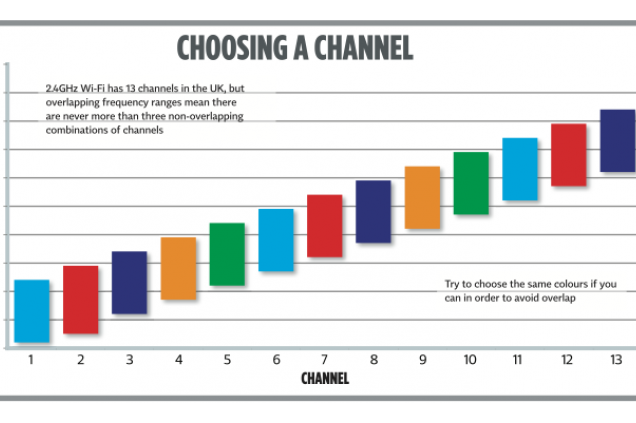
Assurez-vous de choisir un réseau 2,4 GHz qui ne chevauche pas celui de vos voisins
Ce n'est pas toujours facile à faire, car beaucoup de gens autour de vous ne suivront pas les mêmes règles, en utilisant le canal 2, par exemple. Le mieux que vous puissiez faire est de découvrir ce que font les réseaux voisins et de déplacer votre 2,4 GHz aussi loin que possible d'eux.
Un autre problème est que les réseaux 2,4 GHz peuvent utiliser deux canaux (souvent appelés noeud 40 MHz, ou activés en sélectionnant le mode de vitesse le plus élevé dans les paramètres de votre routeur). L'idée est que l'utilisation de deux canaux augmente la bande passante, mais augmente également le chevauchement. De manière générale, les réseaux 2,4 GHz ne doivent fonctionner qu'en mode monocanal, sauf si vous avez peu de réseaux voisins.
Dans la plupart des cas, les routeurs ont un mode automatique qui changera automatiquement les canaux en fonction des interférences, mais ceux-ci ne fonctionnent pas toujours aussi bien, donc le travail manuel peut être utile.
Avec les réseaux 5 GHz, il n'y a pas de problèmes de chevauchement et la plage légèrement inférieure permet également de réduire les interférences des voisins. Pour ces raisons, il est bien d'avoir un réseau à 5 GHz qui utilise plusieurs canaux pour augmenter la bande passante. L'important est de régler le canal de base pour utiliser le canal le moins encombré.
Comment rechercher des chaînes
Pour savoir ce qui se passe, vous devez rechercher les réseaux concurrents autour de vous. Si vous le pouvez, faites ce travail à quelques endroits autour de votre maison. Si vous avez un Mac, vous pouvez utiliser l'outil d'analyse Wi-Fi gratuit. Pour ce faire, maintenez le bouton Option enfoncé et cliquez sur le symbole Wi-Fi en haut à droite de l'écran, puis sélectionnez Ouvrir les diagnostics sans fil. Cliquez sur le menu Fenêtre et sélectionnez Numériser.
Cela ouvrira une nouvelle boîte de dialogue qui recherchera les réseaux à proximité et suggérera le meilleur canal sans fil à utiliser pour les réseaux 2,4 GHz et 5 GHz. La suggestion de 2,4 GHz n'est généralement pas trop mauvaise, mais celle de 5 GHz, selon notre expérience, a tendance à répertorier les canaux à numéro élevé (supérieurs à 100), qui ne sont pas disponibles sur tous les routeurs. La plupart des routeurs vous permettent de choisir parmi 36, 40, 44 et 48; Les routeurs haut de gamme ou ceux qui fournissent deux réseaux 5 GHz différents vous donneront également des canaux supérieurs à 100.
La meilleure chose à faire est de faire défiler jusqu'à la colonne Canal et de cliquer dessus pour trier les réseaux par canal. À l'aide de la colonne Bande, jetez un œil pour voir quels canaux réseau sont les plus utilisés autour de vous. Par exemple, dans notre cas, le canal 11 était le plus populaire autour de nous pour 2,4 GHz, tandis que la bande de 5 GHz était relativement libre: nous n'avions que notre réseau sur le canal 44, puis deux réseaux 108 plus élevés.
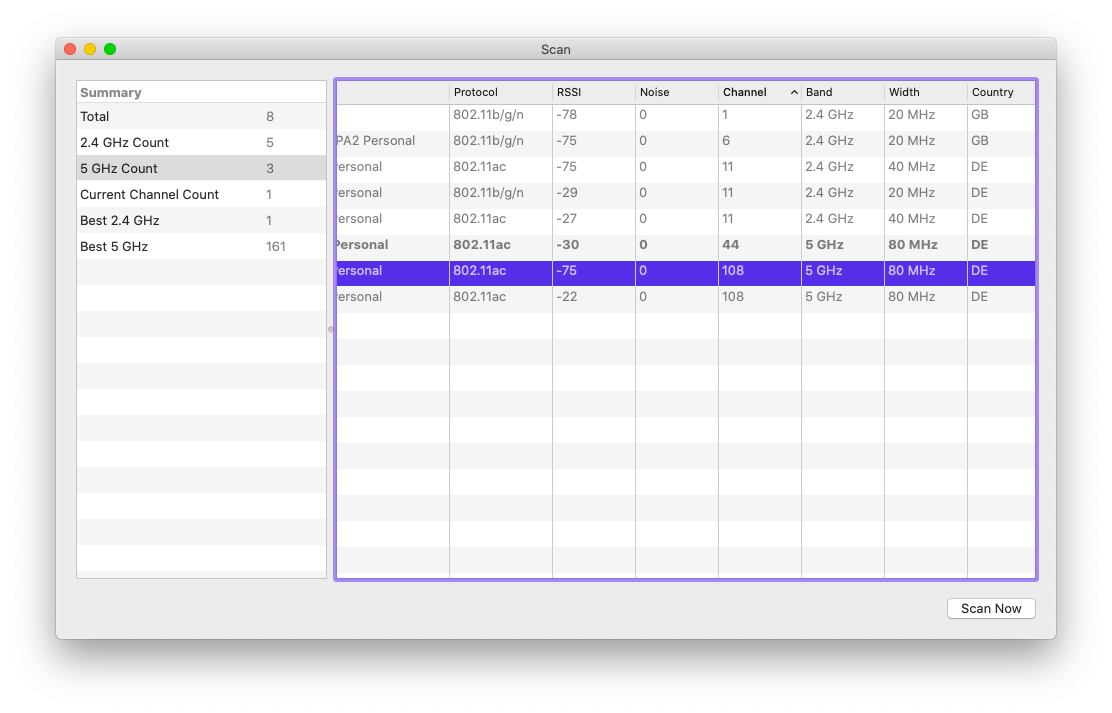
Vous pouvez rechercher le meilleur réseau à l'aide de votre Mac
Si vous avez un PC, l'analyseur Wi-Fi gratuit est un excellent outil pour effectuer un travail similaire et est disponible gratuitement dans le Microsoft Store sur Windows 10. Exécutez le logiciel et sélectionnez Analyser pour afficher les réseaux 2,4 GHz, puis choisissez Affichez et sélectionnez Nombre de réseaux. En utilisant le graphique, vous pouvez voir combien de réseaux sont sur chaque canal, notez donc les canaux 2,4 GHz les plus encombrés. Cliquez sur 5 GHz pour y effectuer le même travail.
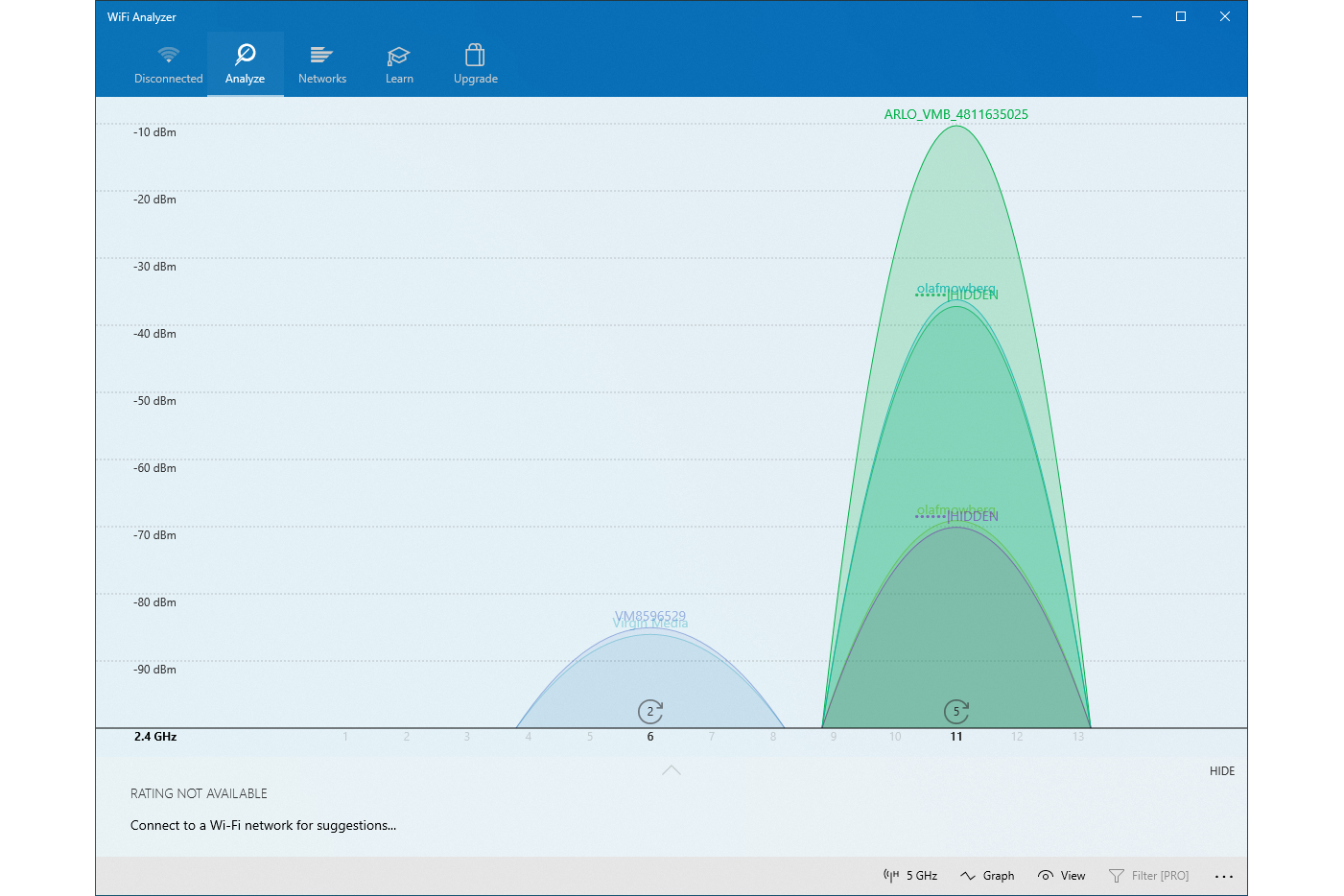
Cet outil gratuit vous aidera à trouver le meilleur réseau sans fil
Changer vos canaux Wi-Fi
Pour modifier le canal sans fil que vous utilisez, vous devez vous connecter à la page de gestion Web de votre routeur. C'est même si vous avez une application pour configurer votre routeur, car la plupart des applications ne vous donnent pas le contrôle des canaux sans fil. Vous pouvez consulter le manuel de votre routeur pour savoir comment vous connecter, mais vous pouvez également découvrir comment vous connecter à sa page de gestion avec une astuce simple.
Sur un Mac connecté sans fil, maintenez la touche Option enfoncée, puis cliquez sur le symbole sans fil et notez l'adresse du routeur, qui sera quelque chose comme 192.168.0.1. Si vous avez un PC, ouvrez un terminal de commande et tapez ipconfig et appuyez sur Entrée. Notez l'adresse de la passerelle.
Ensuite, ouvrez un navigateur Web et tapez l'adresse que vous avez notée, puis entrez le nom d'utilisateur et le mot de passe de votre routeur. Chaque routeur est légèrement différent, vous devrez donc avoir un peu de chasse à travers l'interface utilisateur; la plupart des routeurs vous permettent de modifier le canal sans fil dans les paramètres sans fil standard ou dans les paramètres sans fil avancés.
Maintenant, compte tenu des conseils que nous vous avons donnés et des réseaux environnants, remplacez vos canaux sans fil par des canaux différents. Par exemple, dans notre cas, nous avons changé notre réseau 2,4 GHz pour utiliser le canal 1. Il n'y avait pas beaucoup de congestion sur la bande 5 GHz, mais cela vaut la peine d'expérimenter pour voir si un canal différent améliore la vitesse, alors nous avons choisi le canal 40.
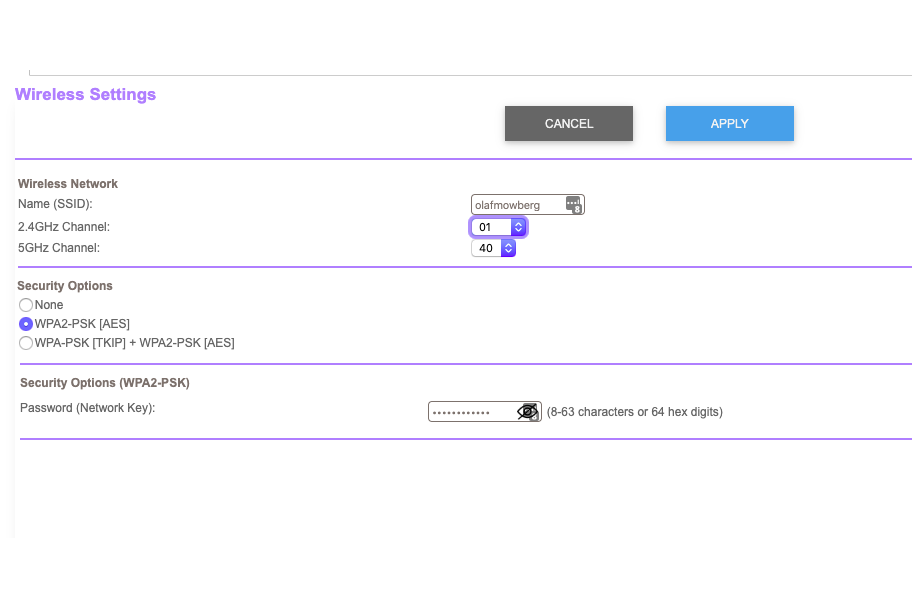
Modifiez votre canal sans fil à l'aide des données que vous avez collectées
Modifiez les paramètres avancés pour accélérer votre Wi-Fi
Ensuite, vous pouvez vérifier si vous avez des paramètres avancés à modifier. Le principal à surveiller avec les réseaux 2,4 GHz est la liaison de canaux, qui est le paramètre qui indique à votre routeur d'utiliser plusieurs canaux pour améliorer la vitesse. Comme nous l'avons dit plus tôt, sauf si vous vivez dans un endroit avec peu de réseaux sans fil, cela doit être désactivé. Le paramètre se trouve généralement dans la section sans fil avancée de l'interface de votre routeur.
L'option peut être appelée largeur de canal, vous donnant le choix entre 20 MHz ou 40 MHz, ou ce peut être un paramètre de vitesse. Pour les premiers, choisissez l'option 20 MHz; pour ce dernier, choisissez le réglage de vitesse le plus lent. Notez que les routeurs modernes désactiveront automatiquement la liaison des canaux dans les zones encombrées et ne vous donneront peut-être pas la possibilité d'activer explicitement le paramètre.
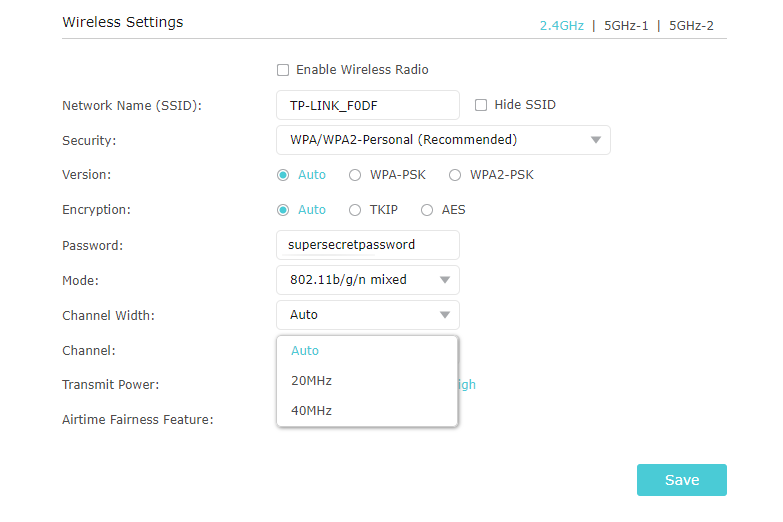
Les paramètres de liaison des canaux doivent être ajustés pour éviter les interférences
Pour les réseaux à 5 GHz, vous pouvez trouver un paramètre similaire, mais il est généralement bien de laisser ce paramètre au paramètre le plus élevé: généralement, 20 MHz, 40 MHz, 80 MHz ou, pour certains appareils Wi-Fi 6, 160 MHz.
Ensuite, recherchez d'autres options qui peuvent améliorer la vitesse et les performances d'un routeur. La formation de faisceaux doit être activée lorsqu'elle est disponible, ce qui permet à un routeur de diriger son signal vers un appareil pour les meilleures performances, plutôt que de diffuser le signal.
MU-MIMO (Multi-User Multiple Input Multiple Output) est intelligent, car il permet à un routeur de diviser le nombre de flux dont il dispose. En règle générale, la sortie à pleine vitesse d'un routeur est obtenue à l'aide de plusieurs flux à faible vitesse. Par exemple, le Netgear Nighthawk AX8 possède quatre flux à 5 GHz fonctionnant à 1,2 Gbit / s chacun, pour un total de 4,8 Gbit / s.
Avec MU-MIMO, un routeur peut dédier un flux à quatre appareils différents, ou un appareil à haute vitesse peut utiliser plusieurs flux pour un débit plus rapide. Dans tous les cas, cela signifie soit une meilleure vitesse pour un appareil ou un meilleur partage pour plusieurs appareils. Et, MU-MIMO est encore meilleur avec les nouveaux routeurs Wi-Fi 6 parlant aux appareils Wi-Fi 6.
Enfin, si vous avez un système de maillage, recherchez une option d'itinérance rapide ou similaire. Avec cette option, un appareil sans fil est conçu pour se connecter au satellite le plus rapide et le plus proche afin de fournir la meilleure connexion; avec l'option désactivée, les appareils sans fil s'accrocheront à la connexion initiale, même lorsque le signal se dégrade et qu'un satellite plus proche est disponible.
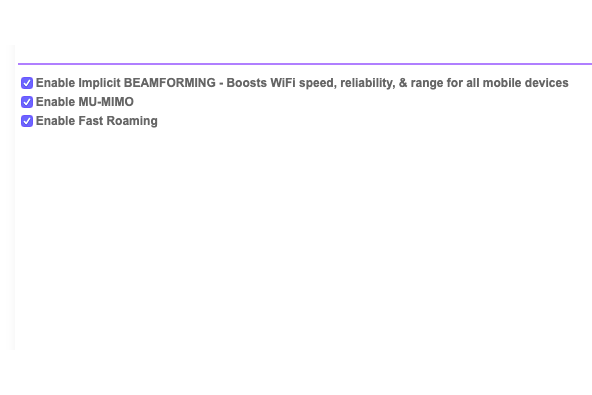
Assurez-vous que les meilleurs paramètres sont activés pour votre routeur
Testez et testez à nouveau
Une fois vos modifications apportées, réexécutez vos tests pour voir si vous avez des améliorations. Vous devrez peut-être passer par plusieurs tests de positionnement et de canal pour obtenir la meilleure combinaison. Et, comme vos voisins changent les choses, vous constaterez peut-être que vous devrez à nouveau apporter des modifications à l'avenir.
Si vous ne voyez toujours que des améliorations mineures, en particulier aux extrêmes, vous atteignez probablement les limites de ce que votre routeur peut réaliser. Dans ce cas, vous aurez probablement besoin d'une mise à niveau matérielle, en choisissant un nouveau routeur. Vous pouvez également ajouter un répéteur sans fil. Cependant, nous vous recommandons d'utiliser un système de maillage sans fil dans la mesure du possible, qui remplacera votre routeur et vous donnera des satellites pour améliorer les performances autour de votre maison, offrant des vitesses plus rapides que celles d'un répéteur.